synology 사용하던 디스크를 ubuntu 에서 복원하기
분류: home-server
상황 및 문제
시놀로지에서 사용하던 디스크를 리눅스에서 복원하려 한다. 4개의 디스크를 SHR 레이드로 사용하였다.
우분투를 설치하고 디스크를 연결했지만 볼륨을 mount 할수 없다.
BTRFS critical (device md-2): corrupt leaf: root=1 block=1371553792 slot=17, invalid root flags, have 0x400000000 expect mask 0x1000000000001
해결 방법 요약
- 우분투를 반드시 18.04 버전을 설치 한다. 최신 버전이면 안된다.
- 4.15.0-108 버전의 리눅스 커널을 사용한다. (우분투 18.04를 써야 하는 이유)
- 커널 버전을 맞춘 후 btrfs 볼륨을 mount할 수 있다.
단계별 설명
ubuntu 18.04 설치
시놀로지 하드 디스크를 연결하지 않은 상태로 우분투 18.04를 설치 한다. ISO 링크
설치 마지막 단계에서 업데이트 설치는 생략한다. 필요이상 높은 커널 버전을 설치하지 않기 위함이지만, 설치되어도 다운그레이드할 수 있다.
설치 완료 후 uname -a 명령어로 커널버전을 확인할 수 있다.
kiho@bionic:~$ uname -a
Linux bionic 4.15.0-213-generic #224-Ubuntu SMP Mon Jun 19 13:30:12 UTC 2023 x86_64 x86_64 x86_64 GNU/Linux
커널 설치
linux-image-4.15.0-108-generic 버전의 커널을 설치한다.
sudo apt update
sudo apt install linux-image-4.15.0-108-generic
uname -a 명령어 결과가 linux-image-4.15.0-108-generic 보다 높은 버전이라면 위 명령어로 낮은 버전의 커널을 설치해도 자동으로 해당 버전으로 부팅되지 않는다. 아래 작업으로 부팅 시 커널 버전을 선택할 수 있게 한다.
sudo vi /etc/default/grub
... 편집기에서 GRUB_TIMEOUT=-1 로 값을 수정하고 저장한다.
sudo update-grub
이제 부팅 시 Advanced 메뉴에서 커널 버전을 선택할 수 있다. 재부팅하여 4.15.0-108 버전으로 부팅한다.
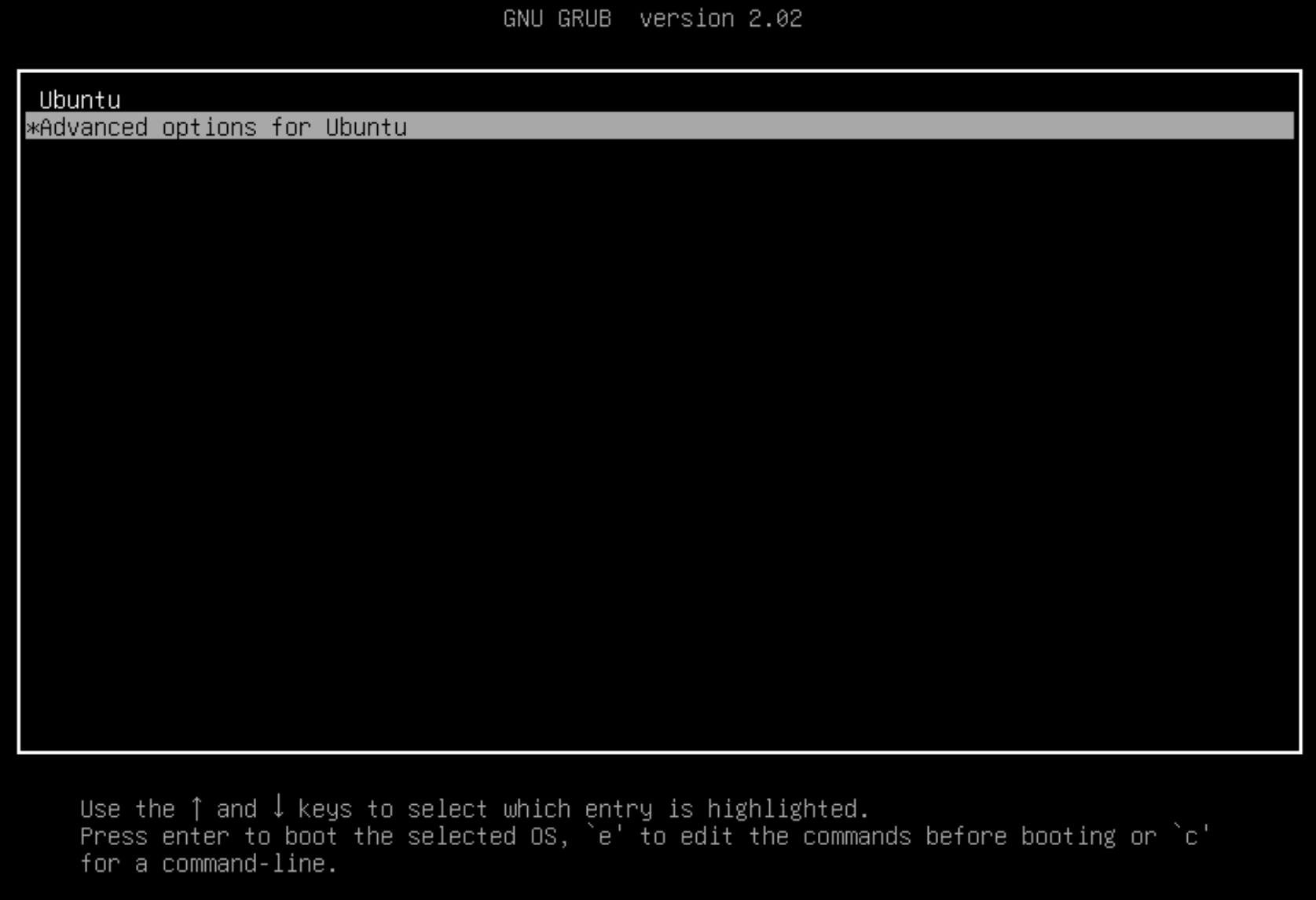
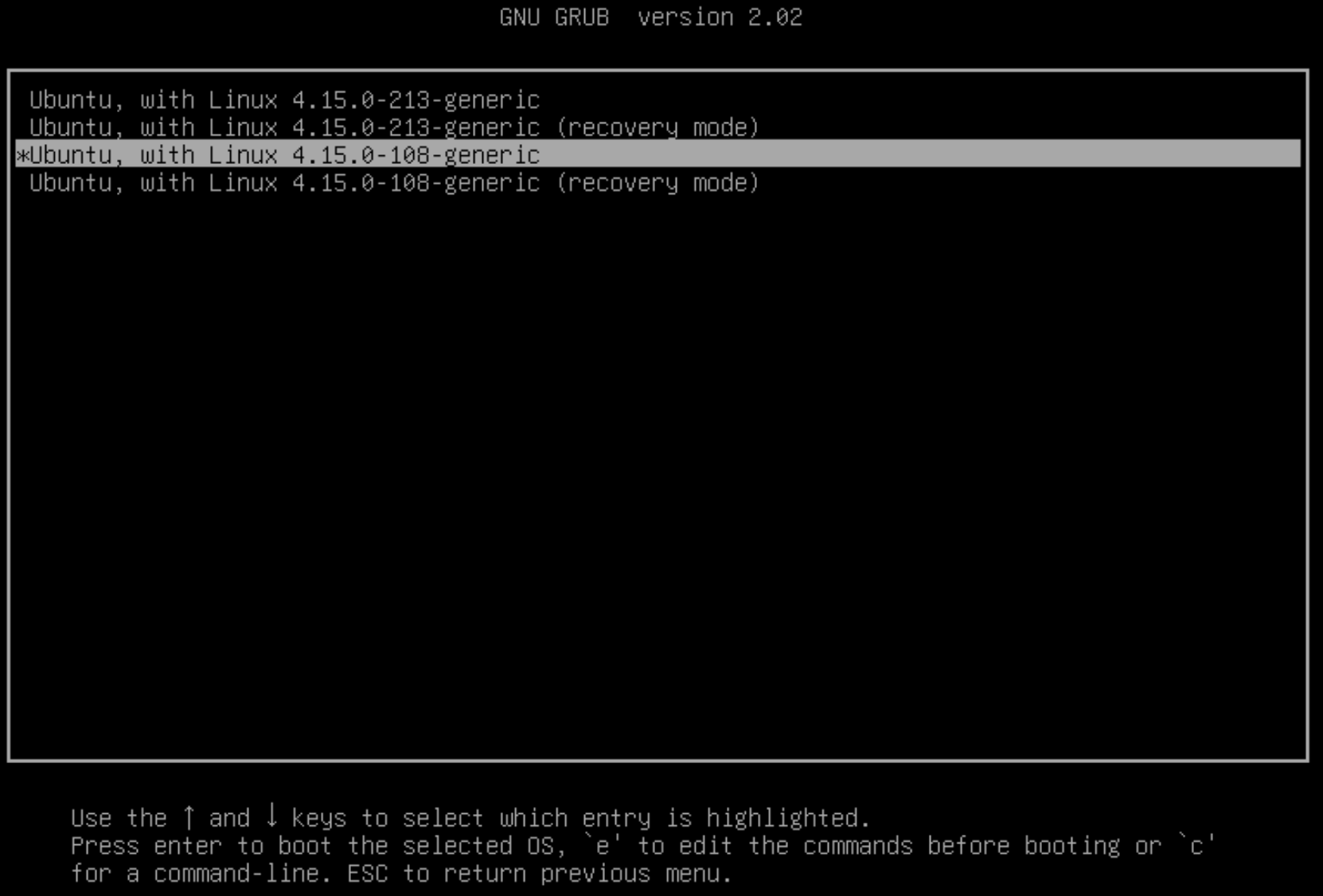
디스크 확인
시놀로지에서 분리할 디스크를 모두 연결한 후 부팅한다. 아래 명령어 수행시 md127과 같이 레이드 장치가 인식되어야 한다. md 뒤의 숫자는 다를 수 있다.
kiho@bionic:~$ cat /proc/mdstat
Personalities : [raid6] [raid5] [raid4] [linear] [multipath] [raid0] [raid1] [raid10]
md127 : active (auto-read-only) raid5 sdc5[1] sdd5[2] sdb5[0] sde5[3]
68481984 blocks super 1.2 level 5, 64k chunk, algorithm 2 [4/4] [UUUU]
unused devices: <none>
레이드 장치가 인식되었다면 아래 명령어로 볼륨을 확인한다.
kiho@bionic:~$ sudo lvs
LV VG Attr LSize Pool Origin Data% Meta% Move Log Cpy%Sync Convert
ubuntu-lv ubuntu-vg -wi-ao---- <9.00g
syno_vg_reserved_area vg1 -wi-a----- 12.00m
volume_1 vg1 -wi-ao---- 65.00g
volume_1 이 시놀로지에서 생성한 볼륨이다. volume_1 과 옆의 vg1 를 기억한다.
이제 mount할 폴더를 만들고 mount 한다.
kiho@bionic:~$ mkdir dsm
kiho@bionic:~$ sudo mount /dev/vg1/volume_1 dsm -o ro
kiho@bionic:~$ ls dsm
@database @eaDir @S2S @synoconfd @SynoFinder-etc-volume @SynoFinder-log test @tmp @userpreference
kiho@bionic:~$ ls dsm/test
@eaDir python-3.11.2-amd64.exe '#recycle'
kiho@bionic:~$
mount 명령 뒤 vg1 volume_1 를 lvs 결과에 맞춰 바꿔준다. dsm 폴더 하위에 보이는 파일이 정상인지 확인한다.
커널 버전이 맞지 않은 경우 mount에 실패한다.
kiho@bionic:~$ uname -a
Linux bionic 4.15.0-213-generic #224-Ubuntu SMP Mon Jun 19 13:30:12 UTC 2023 x86_64 x86_64 x86_64 GNU/Linux
kiho@bionic:~$ sudo mount /dev/vg1/volume_1 dsm -o ro
mount: /home/kiho/dsm: wrong fs type, bad option, bad superblock on /dev/mapper/vg1-volume_1, missing codepage or helper program, or other error.
kiho@bionic:~$
정보 출처
https://kb.synology.com/tr-tr/DSM/tutorial/How_can_I_recover_data_from_my_DiskStation_using_a_PC
https://www.reddit.com/r/synology/comments/u6y5qm/has_anyone_found_a_solution_for_mounting_synology